Vamos a a aprender para los nuevos en Blogger lo principal de este mágnifico servicio para crear y publicar blogs.
CREACIÓN DE ENTRADAS
Una entrada en Blogger es casi lo más importante donde se desarrolla prácticamente todos los textos. En el menú hay muchas opciones que se desarrollan en la siguiente imagen(agrandarla para verla bien) :

Ahora veamos para que sirve la parte de abajo:
Simplemente se encuentran todas las entradas realizadas donde las podrás suprimir y con un poco de lógica localizaréis donde se puede cambiar el número de entradas por página.
CONFIGURACIÓN
Una vez aprendido la creación de entradas, pasamos a las numerosas configuraciones que contiene Blogger.
-Básico. Podrás importar, suprimir o exportar tu Blog, cambiar el título de tu Blog y su descripción, si quieres que aparezca en la lista de todos los Blo gs existentes y si salen en los buscadores de blogs, mostrar la edición rápida o no, los enlaces de envío de entradas por correo electrónico y si tu blog contiene cosas para adultos que no deberían ver los niños establecer un aviso.
gs existentes y si salen en los buscadores de blogs, mostrar la edición rápida o no, los enlaces de envío de entradas por correo electrónico y si tu blog contiene cosas para adultos que no deberían ver los niños establecer un aviso.
 gs existentes y si salen en los buscadores de blogs, mostrar la edición rápida o no, los enlaces de envío de entradas por correo electrónico y si tu blog contiene cosas para adultos que no deberían ver los niños establecer un aviso.
gs existentes y si salen en los buscadores de blogs, mostrar la edición rápida o no, los enlaces de envío de entradas por correo electrónico y si tu blog contiene cosas para adultos que no deberían ver los niños establecer un aviso.-Publicación. Aquí solo se cambia la dirección del blog por si quieres poner una nueva.
-Formato. Sim plemente aquí lo más importante es variar el número de entradas que deseas que se muestre en el inicio. Mas hay otros menús para modificar las fechas y horas que aparecen por el blog y la zona horaria y el idioma principal.
plemente aquí lo más importante es variar el número de entradas que deseas que se muestre en el inicio. Mas hay otros menús para modificar las fechas y horas que aparecen por el blog y la zona horaria y el idioma principal.
 plemente aquí lo más importante es variar el número de entradas que deseas que se muestre en el inicio. Mas hay otros menús para modificar las fechas y horas que aparecen por el blog y la zona horaria y el idioma principal.
plemente aquí lo más importante es variar el número de entradas que deseas que se muestre en el inicio. Mas hay otros menús para modificar las fechas y horas que aparecen por el blog y la zona horaria y el idioma principal.-Comentarios. Como lo indica el propio título, este menú se utiliza para cambiar las opciones de los comentarios que deja la gente en vuestras entradas del blog: si los quieres ocultar o no, quien puede comentar, lugar del formulario de comentar ios, si quieres que todas las entradas tengan para comentar o las nuevas no, mostración de los enlaces para retroceder y si las entradas nuevas lo tienen, la forma de hora, la regulación de los comentarios que llegan, si deseáis que salga las letras de verificación entre otros pocos submenús más.
ios, si quieres que todas las entradas tengan para comentar o las nuevas no, mostración de los enlaces para retroceder y si las entradas nuevas lo tienen, la forma de hora, la regulación de los comentarios que llegan, si deseáis que salga las letras de verificación entre otros pocos submenús más.
 ios, si quieres que todas las entradas tengan para comentar o las nuevas no, mostración de los enlaces para retroceder y si las entradas nuevas lo tienen, la forma de hora, la regulación de los comentarios que llegan, si deseáis que salga las letras de verificación entre otros pocos submenús más.
ios, si quieres que todas las entradas tengan para comentar o las nuevas no, mostración de los enlaces para retroceder y si las entradas nuevas lo tienen, la forma de hora, la regulación de los comentarios que llegan, si deseáis que salga las letras de verificación entre otros pocos submenús más.-Archivo. Solamente puedes modificar la frecuencia de los archivos.
-Feed del sitio. Aquí se cambia los permisos de los feeds del blog, la publicación redericcionada del blog y el pie de página del feed de entradas.
los feeds del blog, la publicación redericcionada del blog y el pie de página del feed de entradas.
 los feeds del blog, la publicación redericcionada del blog y el pie de página del feed de entradas.
los feeds del blog, la publicación redericcionada del blog y el pie de página del feed de entradas.-Correo electrónico y móvil. Posteriormente habíamos dicho en un submenú de Básico lo de la creación de entradas por correo y aquí se restablecen los correos y direcciones para ello.
Posteriormente habíamos dicho en un submenú de Básico lo de la creación de entradas por correo y aquí se restablecen los correos y direcciones para ello.
 Posteriormente habíamos dicho en un submenú de Básico lo de la creación de entradas por correo y aquí se restablecen los correos y direcciones para ello.
Posteriormente habíamos dicho en un submenú de Básico lo de la creación de entradas por correo y aquí se restablecen los correos y direcciones para ello.-Permisos. Esto sirve para enviar al correo de alguien que esté registrado ya en Blogger o que se vaya a registrar para que pueda intervenir en tu blog y una vez que haya aceptado puedes otorgarles los privilegios de administrador y entrar en lo que quiera y modificar lo que desee siendo prácticamente como suyo al igual que tú o quedarle que solo cree entradas y no pueda intervenir en nada más sin otorgar esos privilegios. Advertencia: al dar esos privilegios a alguien puede variar todo, incluyendo borrándote a ti o al blog si lo deseara. También se cambia quien puede ver, leer el blog.
entrar en lo que quiera y modificar lo que desee siendo prácticamente como suyo al igual que tú o quedarle que solo cree entradas y no pueda intervenir en nada más sin otorgar esos privilegios. Advertencia: al dar esos privilegios a alguien puede variar todo, incluyendo borrándote a ti o al blog si lo deseara. También se cambia quien puede ver, leer el blog.
 entrar en lo que quiera y modificar lo que desee siendo prácticamente como suyo al igual que tú o quedarle que solo cree entradas y no pueda intervenir en nada más sin otorgar esos privilegios. Advertencia: al dar esos privilegios a alguien puede variar todo, incluyendo borrándote a ti o al blog si lo deseara. También se cambia quien puede ver, leer el blog.
entrar en lo que quiera y modificar lo que desee siendo prácticamente como suyo al igual que tú o quedarle que solo cree entradas y no pueda intervenir en nada más sin otorgar esos privilegios. Advertencia: al dar esos privilegios a alguien puede variar todo, incluyendo borrándote a ti o al blog si lo deseara. También se cambia quien puede ver, leer el blog.DISEÑO
Para finalizar este manual, en diseño administras todo tu blog, donde pones cosas en las barras laterales y abajo, y ordenas todo lo que quieras.
-Elementos de la página. Es un menú de los más importantes tras las creaciones de entradas. Controlas la ordenación del blog y los datos añadidos a las barras laterales, cabecera... Pinchando en cada bloque, se pueden mover.
-->Añadir un gadget. Se utiliza para añadir todo tipo de cosas en los lados que no son las entradas. Los principales son varios que vienen muy bien explicados:
En la lista de gadgets, arriba a la derecha hay un gran buscador de todo tipo de gadgets donde escribes una palabra y te sale todo lo relacionado respectivamente a la palabra redactada.
-Fuentes de colores. Da color y vida a tu blog desde este menú eligiendo los colores que deseas para cada título, para cada letra, para cada fondo de la página, etc.
-Edición HTML. Aquí se encuentra el código de todo vuestro blog y os aconsejo no tocarlo ya que borrar un simple signo tiene consecuencias como que no salga alguna cosa que pusistes.
-Seleccionar plantilla nueva. Si no estás agusto con tu plantilla que seleccionastes al principio para creartele, es aquí donde puedes cambiarla y variar de colores.
A partir de ahora, os dejo tutoriales de cosas esenciales:
COMO SE PONEN LAS PLANTILLAS QUE TE DESCARGUES PARA TU WEB
ES MUY FÁCIL, COMENCEMOS A EXPLICARLO:
1-VAMOS A COJER PRIMERO LA PLANTILLA QUE NOS GUSTA Y LE DAREMOS A DOWNLOAD
2-CUANDO SE NOS A YA DESCARGADO ABRIREMOS EL ARCHIVO Y EXTRAEREMOS EL ARCHIVO QUE ESTE EN FORMATO .XML
3-DESPUÉS DE HABERLO EXTRAÍDO DEBEMOS DE A IR DISEÑO, EDICIÓN HTML
4-A CONTINUACION LE DAN A EXAMINAR Y PONGAN EL ARCHIVO QUE AN EXTRAIDO
5-LE DAN A SUBIR Y TENDRAN LISTO YA SU PLANTILLA
PLANTILLAS PARA BLOGGER
3-Para descargar la plantilla le dan a download.

4-Id a Blogger, pinchen en diseño y Edicion de HTML. Extraen el archivo que se han descargado (el que sirve es el xml, para ello extraen el archivo winrar), clickea en examinar y luego a subir.
SUBIR IMÁGENES GIF A BLOGGER
HOY APRENDEREMOS A SUBIR UNA IMAGEN GIF A NUESTRA PAGINA WEB
1-SE VAN A GOOGLE Y PONEN CUAL QUIER IMAGEN QUE QUIERAN GIF UN EJEMPLO
2-DESPUES DE HABER HECHO CLICK EN LA IMAGEN HACEN LO SIGUIENTE COPIAN LA DIRECCION DE LA IMAGEN
3-DESPUES DE HABER COPIADO LA DIRECCION LE DAN A INSERTAR IMAGEN
4-DESPUES DE HACER ESO TENDRAN QUE COPIAR LA DIRECCION DE LA WEB DESPUES DE HABER DADO EN DIRRECION WEB
5-DESPUES DE HABER HECHO LE DAN ACEPTAR, Y A SIN LOS TENDRAN YA LISTO PARA SU WEB
NUEVAS COSAS QUE PUEDES PONER EN TU BLOG
Hola a todos , os queria informar de que hay nuevas cosas para poner un blog, os las voy a explica.
 1-Tienen una como el mundo
1-Tienen una como el mundo
en la cual les dice
la genteque esta online
y la gente que os a visitado,
y te dice de que paises son.

2-Pues poner la hora y la fecha
y te diran tambien la temperatura
que hace en tu pais.

3-Puede ver tambien desde que programa
le a visitado si desde
internet explored o mozilla
 1-Tienen una como el mundo
1-Tienen una como el mundoen la cual les dice
la genteque esta online
y la gente que os a visitado,
y te dice de que paises son.

2-Pues poner la hora y la fecha
y te diran tambien la temperatura
que hace en tu pais.

3-Puede ver tambien desde que programa
le a visitado si desde
internet explored o mozilla
CONTADOR DE VISITAS, MAPAS Y GENTE ONLINE
Para empezar, iniciamos esta ayuda con un contador de visitas. Hay varias páginas, con lo que os enseñaremos con dos bastantes buenas.
La primera es esta, contador-de-visitas que contiene treinta y cinco modelos. Eliges el estilo de contador que quieras, pones la dirección de tu blog (antes puedes poner desde donde deseas que empiece a contar) y dáis a OK. Ahora copia el código y lo pegas en un gadget HTML/JAVASCRIPT o cliquea en Agregar a Blogge y lo subes desde ahí (es más fácil).
el estilo de contador que quieras, pones la dirección de tu blog (antes puedes poner desde donde deseas que empiece a contar) y dáis a OK. Ahora copia el código y lo pegas en un gadget HTML/JAVASCRIPT o cliquea en Agregar a Blogge y lo subes desde ahí (es más fácil).
La segunda es más sencilla y con más estilos (poco más de ochenta): gratis para web . Seleccionáis el contador que queráis y generáis el código. Por último le copiais y le pegáis en uno de HTML/JAVASCRIPT.
para web . Seleccionáis el contador que queráis y generáis el código. Por último le copiais y le pegáis en uno de HTML/JAVASCRIPT.
Si lo que queréis es un contador de estadística entrad aquí y hacéis prácticamente lo mismo que en las otras webs.
Ahora vamos con un mapa de visitas. Para ello os metéis en la siguiente página: IP2map. Con esto puedes saber de donde te visitan con exactitud.
Es fácil, entras en la web y copias y pegas el código donde casi siempre: HTML/JAVASCRIPT.

El siguiente mapa es más de estadística, ya que te pone de donde proceden y el número de visitas de cada país al pinchar en el mapa: ClustrMaps. Ya como sabéis, lo rellenáis, obtenéis el código y lo pegáis donde posteriormente hemos dicho practicamente siempre.

Acabando con esta ayuda, tenemos un "detector" de personas, es decir, te informa de la gente que hay en ese mismo momento online en tu blog.Entrad aquí y copiáis y pegáis el código como siempre y donde siempre.
Otra página muy buena, esamung.
La primera es esta, contador-de-visitas que contiene treinta y cinco modelos. Eliges
 el estilo de contador que quieras, pones la dirección de tu blog (antes puedes poner desde donde deseas que empiece a contar) y dáis a OK. Ahora copia el código y lo pegas en un gadget HTML/JAVASCRIPT o cliquea en Agregar a Blogge y lo subes desde ahí (es más fácil).
el estilo de contador que quieras, pones la dirección de tu blog (antes puedes poner desde donde deseas que empiece a contar) y dáis a OK. Ahora copia el código y lo pegas en un gadget HTML/JAVASCRIPT o cliquea en Agregar a Blogge y lo subes desde ahí (es más fácil).La segunda es más sencilla y con más estilos (poco más de ochenta): gratis
 para web . Seleccionáis el contador que queráis y generáis el código. Por último le copiais y le pegáis en uno de HTML/JAVASCRIPT.
para web . Seleccionáis el contador que queráis y generáis el código. Por último le copiais y le pegáis en uno de HTML/JAVASCRIPT.Si lo que queréis es un contador de estadística entrad aquí y hacéis prácticamente lo mismo que en las otras webs.
Ahora vamos con un mapa de visitas. Para ello os metéis en la siguiente página: IP2map. Con esto puedes saber de donde te visitan con exactitud.
Es fácil, entras en la web y copias y pegas el código donde casi siempre: HTML/JAVASCRIPT.

El siguiente mapa es más de estadística, ya que te pone de donde proceden y el número de visitas de cada país al pinchar en el mapa: ClustrMaps. Ya como sabéis, lo rellenáis, obtenéis el código y lo pegáis donde posteriormente hemos dicho practicamente siempre.

Acabando con esta ayuda, tenemos un "detector" de personas, es decir, te informa de la gente que hay en ese mismo momento online en tu blog.Entrad aquí y copiáis y pegáis el código como siempre y donde siempre.
Otra página muy buena, esamung.
MENÚ DESPLEGABLE

Es sencillo, debéis copiar este código (os lo tendréis que descargar)en un gadget de HTML/Javascript y donde pone URL de la página (las comillas no se pueden borrar).
En título, escribid el nombre que queráis que os lleve al enlace.
Para poner más enlaces en este tipo de menús, sólo hace falta ir copiando esto: Título y dejándolo pegar debajo de uno de ellos.
¿COMO SE PONE ``TK´´ EN MI BLOG?
1.Para empezar, create un blog en Blogger.
2.Ahora entra en esta página.

3.Pon el URL de tu blog, y dais a siguiente.
4.Escribid el URL que queráis que salga vuestro blog con tk, tecleáis los caracteres de seguridad y volveis a clickear en Siguiente que se encuentra un poco más abajo. Luego os llevará a un siguiente enlace donde seleccionáis "Dominio gratis" y volvéis a pinchar en Siguiente.
5.Para terminar, en la siguiente página que os sale comprueba si está bien la dirección de vuestro blog y luego os registráis. Finalizando tras la registración y demás, aparecerá un: "¡Tu inscripción ha sido un éxito! ".

2.Ahora entra en esta página.

3.Pon el URL de tu blog, y dais a siguiente.
4.Escribid el URL que queráis que salga vuestro blog con tk, tecleáis los caracteres de seguridad y volveis a clickear en Siguiente que se encuentra un poco más abajo. Luego os llevará a un siguiente enlace donde seleccionáis "Dominio gratis" y volvéis a pinchar en Siguiente.
5.Para terminar, en la siguiente página que os sale comprueba si está bien la dirección de vuestro blog y luego os registráis. Finalizando tras la registración y demás, aparecerá un: "¡Tu inscripción ha sido un éxito! ".
PONER LA ACTUALIZACIÓN DE BLOGGER
 No sé si os habréis enterado de que ya hace un poco de tiempo, Blogger ha dado la opción de un estilo nuevo en la creación y edicción de entradas. Esta alteración en el editor afecta a todos sus blogs. Lo que es más, entre sus funciones nuevas destaca la centralización o mover hacia alguno de los lados los textos.
No sé si os habréis enterado de que ya hace un poco de tiempo, Blogger ha dado la opción de un estilo nuevo en la creación y edicción de entradas. Esta alteración en el editor afecta a todos sus blogs. Lo que es más, entre sus funciones nuevas destaca la centralización o mover hacia alguno de los lados los textos.Este reciente formato, presenta las funciones más actuales y le podremos poner de la siguiente manera:
Vamos a la Configuración de nuestro blog. Allí, clicamos en "Básico", que es lo primero que aparece y bajamos con el ratón hasta el final. De esta manera, nos encontramos en la sección de "Configuración Global", y donde pone "Seleccionar editor de entradas", elegimos "Editor actualizado". Terminando esta guía, guardamos los cambios.
Para verla mejor, pinchen en la imagen.
IMAGEN DE FONDO

Para poner una imagen de fondo en el blog, vamos a Edición de HTML, localizado en Diseño.
No se pueden expandir plantillas de artilugio.
Buscamos esto:
body {
background:$bgcolor;
...
}
para después agregar unas frases con lo que quedaría así (en rojo lo que se pone):
body {
background:$bgcolor url(http://la direción de la imagen) fixed no-repeat top left;
...
}
Ya está todo hecho, pero hay una observación, que la imagen debe ser grande: ancho-->1024 píxeles y largo-->685 píxeles (redondeando).
PARA QUE NO SE COPIEN DE TU BLOG

Para impedir que copien la información y contenido de tu blog, solo hay que poner el siguiente código cambiándolo por: (en diseño, edición de HTML):
y guardas la plantilla claro.
Nota: para encontrar u otras palabras, os será más rápid0 teclear Ctrl y F a la vez. Ahora lo escribes y ya está.
Nota: dependiendo de la plantilla utilizada inhabilita el buscador y no se puede escribir en él. Por lo que hay otras opciones:
Otra forma es que cuando el lector pulse el botón derecho para disponerse a copiar el texto le aparezca un mensaje advirtiendo que no se puede copiar. Para ello hacemos lo siguiente:
Antes de pegamos el siguiente código:
El problema de este último truco es que el clic del botón derecho del ratón queda inhabilitado pero se puede seleccionar el texto y con el teclado pulsar Ctrl + C y copiarlo sin problemas. Para inhabilitar la selección de texto hacemos lo siguiente:
Antes de > pegamos el siguiente código:
Nota: Este último truco también me da problemas en mi web ya que me inhabilita el buscador y no permite escribir sobre él. Si te da estos problemas es mejor optar por la segunda opción de mostrar un mensaje altertando que no se puede copiar el texto. Problablemente depende del tipo de plantilla y de algunas modificaciones que hayamos hecho en ella. Por tanto, probadlo bien antes de quedaros con algunas de estas funciones definitivamente.
Este truco, permite que no se pueda acceder con el raton ->clic derecho ni tampoco permite seleccionar el texto:
SI NO SE VEN LOS CÓDIGOS, PINCHAD AQUÍ.
ORDENAR LAS ENTRADAS
Ordenar las entradas directamente no se puede, pero hay un método por el que se ordenan.Para empezar, las entradas se ordenan a medida que las creas, es decir, por el tiempo( hora,fecha).

1. Das a "Opciones de entrada", situadas debajo de la entrada, casi junto a "Publicar entrada.

2. Una vez abierto, a la derecha pone la hora y fecha cuando la creastes. Eso lo cambias a medida que si pones de años pasados, la entrada en la que estás se pone de las últimas y viceversa.
3. De esta forma, entrada por entrada, vas cambiando la hora y la fecha y se ponen o de las primeras de las últimas.
CALCULA LA MEDIA DE VISITAS DE TU PÁGINA
Hola a todos, hoy les enseño una página con la que pueden ver la media de sus visitasWebTraffic24
Además también calcula el dinero que cuesta.
NUBE DE ETIQUETAS
PINCHA AQUÍCOMO CAMBIAR EL ICONO DE BLOGGER
Para modificar el pobre icono que aparece siempre en tu página al iniciarse por una imagen que queráis, sigan estos pocos pasos:
en tu página al iniciarse por una imagen que queráis, sigan estos pocos pasos: 1.Id a Edición HTML en Diseño de tu blog.
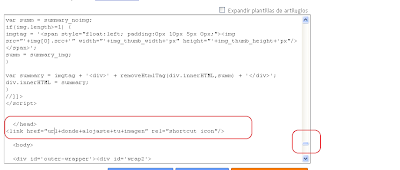
2.Una vez ahí, copiáis este código y le pegáis debajo de como se muestra en la imagen:
NOTA:Si no funciona el código, entren aquí. ESTO LO E COJIDO DE UNA PAGINA DE UN COMPAÑERO MIO, SU PAGINA SE LLAMA
http://www.todoparatupc.tk
PUBLICIDAD EN GOOGLE
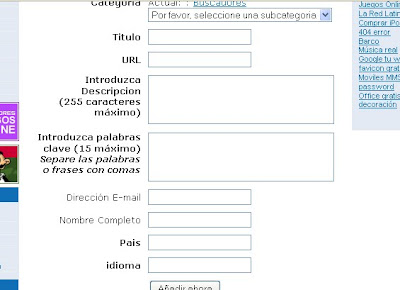
 Hay bloggeros que no se conforman con solo hacer un blog, sino con que tenga muchas visitas y mucha fama.En la siguiente página, puedes elegir entre varios buscadores, entre ellos Google, y con palabras claves se podrán encontrar tus blogs mediante esas palabras (si es un nombre común y la página la superan otras, no saldrán de las primeras pero si es un nombre un poco exclusivo, saldrá sin duda de los primeros, en la primera página). Para ello debéis rellenar todo, dar a "Añadir ahora" y después os tendréis que registrar gratuitamente.Vamos con otra por la que se añadirá tu URL a Google, solo y exclusivamente a este motor de búsqueda. La página es esta. Completáis los huecos, clikeáis en Añadir URL y listo.
Hay bloggeros que no se conforman con solo hacer un blog, sino con que tenga muchas visitas y mucha fama.En la siguiente página, puedes elegir entre varios buscadores, entre ellos Google, y con palabras claves se podrán encontrar tus blogs mediante esas palabras (si es un nombre común y la página la superan otras, no saldrán de las primeras pero si es un nombre un poco exclusivo, saldrá sin duda de los primeros, en la primera página). Para ello debéis rellenar todo, dar a "Añadir ahora" y después os tendréis que registrar gratuitamente.Vamos con otra por la que se añadirá tu URL a Google, solo y exclusivamente a este motor de búsqueda. La página es esta. Completáis los huecos, clikeáis en Añadir URL y listo.CURSORES
Cambiar el cursor de tu página o blog durante la visita es fácil, solamente debéis elegir el estilo que queráis y pegar el código en la plantilla. Procedamos con la leve y corta explicación sobre esto:
1.Elegid el cursor que queráis en esta página y copiáis el respectivo código, que se localizan a la izquierda en una barra bastante larga(para hacer esto hay que pasar el ratón por el código para poder ver el tipo que es, y muy importante, en Internet Explorer):

Lógicamente,podréis buscar otras con cursores, pero que tengan el formato .cur y .ani.
2.Ahora lo pegamos en nuestra plantilla, en Diseño, por debajo de , al final. Dáis a guardar plantilla.
NOTAS:Esto no funciona en firefox.
Del código podéis borrar el URL de la página donde lo habéis cogido, que se hará "autopublicidad"
PONER UN TRADUCTOR
1.Debes copiar un código que encontrarás aquí. Si no quereis bajaros el documento de texto, en esa página más abajo, en "Document Information", lo podéis copiar desde lo que se pone amarillo al pasar el ratón.
2. Pégalo en un gadget de HTML/Javascript o en una entrada en "Edición HTML".
PONER ENLACES

Para añadir enlaces en las entradas y en los textos de los gadgets:
1. Seleccionas las palabras que quieras que aparezcan como link.
3. Escribe el URL que quieras.
PAGINACIÓN EN TU BLOG
¿Qué significa esto? Pues quiere decir que es un tipo de sistema de control por el que se muestran números en orden y al pinchar en cada uno de ellos te lleva a diferentes páginas, es decir, cada número tiene su enlace. También se muestra en la imagen lo que es. De que lo veáis, sabréis todos de lo que estoy hablando.

Bueno, para establecerlo en tu blog, tienes que pegar este código en un gadget de HTML/Javascript, que se encuentra como siempre en elementos de la página.
La explicación sobre lo que es el código es la siguiente:

Bueno, para establecerlo en tu blog, tienes que pegar este código en un gadget de HTML/Javascript, que se encuentra como siempre en elementos de la página.
La explicación sobre lo que es el código es la siguiente:
. La cantidad de posts que se mostrarán por página.
Si var pageCount=4 entonces se mostraran por pagina 4 artículos publicados.
-showpageArea.Es el rectángulo donde se va a mostrar la paginación.
-showpageArea a. Son los enlaces en general (los números de las páginas y los textos Anterior y Siguiente). Podemos usar cualquier propiedad, como ponerles una imagen y un borde.
-showpageArea a:hover . Se refiere al efecto gráfico cuando colocamos el ratón encima de la paginación.
-showpageNum a y .showpageNum a:hover.Son los enlaces con los números de las páginas si es que queremos que se vean diferentes.
-.showpage a y .showpage a:hover.Son los enlaces con los textos si es que - queremos que se vean diferentes.
-showpagePoint. Es el texto que se muestra en la página actual, es decir los números.
-var pageCountvar displayPageNum.La cantidad de páginas listadas.
Si var displayPageNum=1 entonces se listarán 1 más 1 página, serian 2.
Si var pageCount=4 entonces se mostraran por pagina 4 artículos publicados.
-showpageArea.Es el rectángulo donde se va a mostrar la paginación.
-showpageArea a. Son los enlaces en general (los números de las páginas y los textos Anterior y Siguiente). Podemos usar cualquier propiedad, como ponerles una imagen y un borde.
-showpageArea a:hover . Se refiere al efecto gráfico cuando colocamos el ratón encima de la paginación.
-showpageNum a y .showpageNum a:hover.Son los enlaces con los números de las páginas si es que queremos que se vean diferentes.
-.showpage a y .showpage a:hover.Son los enlaces con los textos si es que - queremos que se vean diferentes.
-showpagePoint. Es el texto que se muestra en la página actual, es decir los números.
-var pageCountvar displayPageNum.La cantidad de páginas listadas.
Si var displayPageNum=1 entonces se listarán 1 más 1 página, serian 2.
Una vez copiado y entendido el código, obligatoriamente tenéis que poner el gadget por debajo de las entradas, como se puede ver en la imagen.
El resultado debe ser el siguiente:
LO NUEVO DE BLOGGER EDITOR DE PAGINAS
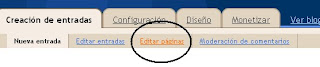 Muchos se habrán preguntado para que sirve ese nuevo link que hay en Creación de entradas, pues bien, Blogger ya ha puesto el enlace de información sobre su nueva función,que es este. Viene bien explicado, y con imágenes.
Muchos se habrán preguntado para que sirve ese nuevo link que hay en Creación de entradas, pues bien, Blogger ya ha puesto el enlace de información sobre su nueva función,que es este. Viene bien explicado, y con imágenes.COMO INSERTAR UN VIDEO EN NUESTRA WEB
Este método sirve para todos los vídeos que tengan por algún lado el código de "insertar".
1. Para empezar, y muy importante, debes poner la entrada o el texto gadget en "Edición de HTML". Si no haces esto, el vídeo no se verá.
gadget en "Edición de HTML". Si no haces esto, el vídeo no se verá.
2. Copia el código "insertar" y lo pegas en la entrada. E n Youtube, este código esta a la derecha del vídeo, debajo de donde ponen el usuario que ha subido el vídeo. Para finalizar esta ayuda, click en publicar la entrada. Si te sale errores, lo más probable es que serán pocos importantes y le das a ignorar.
n Youtube, este código esta a la derecha del vídeo, debajo de donde ponen el usuario que ha subido el vídeo. Para finalizar esta ayuda, click en publicar la entrada. Si te sale errores, lo más probable es que serán pocos importantes y le das a ignorar.
1. Para empezar, y muy importante, debes poner la entrada o el texto
 gadget en "Edición de HTML". Si no haces esto, el vídeo no se verá.
gadget en "Edición de HTML". Si no haces esto, el vídeo no se verá.2. Copia el código "insertar" y lo pegas en la entrada. E
 n Youtube, este código esta a la derecha del vídeo, debajo de donde ponen el usuario que ha subido el vídeo. Para finalizar esta ayuda, click en publicar la entrada. Si te sale errores, lo más probable es que serán pocos importantes y le das a ignorar.
n Youtube, este código esta a la derecha del vídeo, debajo de donde ponen el usuario que ha subido el vídeo. Para finalizar esta ayuda, click en publicar la entrada. Si te sale errores, lo más probable es que serán pocos importantes y le das a ignorar.CAMBIAR EL FONDO DE LOS COMENTARIOS DE TU BLOG
Para ello, os dejo el siguiente enlace donde viene muy bien explicado.
¿PARA QUE SIRVEN LAS ETIQUETAS DE BLOGGER?
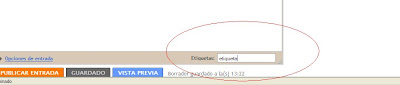 Pues la respuesta a esta pregunta es bastante diferente a lo que pensamos (no sirve para nada). Con simplemente escribir algo relacionado con la entrada, por ejemplo en este caso, como se muestra en la imagen, pondríamos "etiquetas" (se pueden poner varias) y así cuando algún visitante quiera buscar en nuestro blog información sobre esto, con escribir en el buscador etiquetas, gracias a esta función de blogger lo encontrará. Las etiquetas facilitan mucho las búsquedas.
Pues la respuesta a esta pregunta es bastante diferente a lo que pensamos (no sirve para nada). Con simplemente escribir algo relacionado con la entrada, por ejemplo en este caso, como se muestra en la imagen, pondríamos "etiquetas" (se pueden poner varias) y así cuando algún visitante quiera buscar en nuestro blog información sobre esto, con escribir en el buscador etiquetas, gracias a esta función de blogger lo encontrará. Las etiquetas facilitan mucho las búsquedas.Para establecer un buscador, añadimos un gadget en diseño de plantilla. Dicho gadget se llama "cuadro de búsqueda" y configura donde buscar: internet, tu blog, entradas...
TK COMO VERDADERO DOMINIO
Hola a todos,como muchos conocerán,el tk suele ser como redireccionador,que sirve para
"enmascarar" la URL.
Veremos como configurarlo como si fuera un TLD(Top Level Domain).
1º-Registrarse en Dot Tk
2º-Le dan a Mis Dominios,Agregar Dominio,y van rellenando todos los datos
3º-Le dan a Modificar Dominio,dentro de Enumerar Mis Dominios,Seleccionas el dominio,
le das a "Use Dot Tk Free DNS Service" y configuras con estos datos:
En Type: Cname
En Host: el dominio que conseguiste
En IP Address: ghs.google.com
4º-Ahora le das a siguiente y esperas a que se configure el Dominio,puede tardar unos minutos,unas horas o unos días, depende de como esté el servidor
5º-Cuando ya esté configurado el tk, van a su blog, configuración, publicación y arriba a la izquierda verán como "Dominio Personalizado", ahí ponen el Dominio que consiguireron
al principio y Listo!!
"enmascarar" la URL.
Veremos como configurarlo como si fuera un TLD(Top Level Domain).
1º-Registrarse en Dot Tk
2º-Le dan a Mis Dominios,Agregar Dominio,y van rellenando todos los datos
3º-Le dan a Modificar Dominio,dentro de Enumerar Mis Dominios,Seleccionas el dominio,
le das a "Use Dot Tk Free DNS Service" y configuras con estos datos:
En Type: Cname
En Host: el dominio que conseguiste
En IP Address: ghs.google.com
4º-Ahora le das a siguiente y esperas a que se configure el Dominio,puede tardar unos minutos,unas horas o unos días, depende de como esté el servidor
5º-Cuando ya esté configurado el tk, van a su blog, configuración, publicación y arriba a la izquierda verán como "Dominio Personalizado", ahí ponen el Dominio que consiguireron
al principio y Listo!!
NUEVO DISEÑADOR DE PLANTILLAS
Un diseñador de plantillas nuevo ha sido la última actualización de Blogger. La ha mejorado y ahora tiene muchas más opciones que antes, ya que la antigua solo disponía de ciertas plantillas simples en las que únicamente cambiabas los colores.
Para acceder a él, vamos a diseño y después a Diseñador de plantillas. Allí se nos abrirá otro tipo de ventana, con fondo negro. En el primer menú desplegable, Plantillas, se puede cambiar la plantilla. Cada una tiene diferentes colores y puede que algún estilo distinto.
En el primer menú desplegable, Plantillas, se puede cambiar la plantilla. Cada una tiene diferentes colores y puede que algún estilo distinto. En el segundo, se modifica los colores y la imagen de fondo. Si tenéis plantillas descargadas es probable que no funcione, como lo indica la imagen.
En el segundo, se modifica los colores y la imagen de fondo. Si tenéis plantillas descargadas es probable que no funcione, como lo indica la imagen.El tercer menú sirve para el diseño de donde tú actualizas el blog, el de pie de página y cambias el ancho como tu quieras.
El último menú es ya más complicado. Se utiliza para añadir códigos CSS. Como su nombre indica, es para gente avanzada en esto.
ABRIR LOS LINKS EXTERNO EN OTRA PESTAÑA
Hola a todos,hoy les presento como abrir los enlaces externos en blogger.
1º-Vamos a la configuración del blog,Diseño,Edicion Html
2º-Buscamos con Ctrl+f ]]>
3º- y Copiais este código * parece que no se ve,vayan a este link Donde pone www.tublog.blogspot.com escribis el blog y tu blog.blogspot.com(sin www)PONER IMAGEN FIJA EN UNA ESQUINA DEL BLOG
Dado que este tutorial no se puede ver aquí, le tendréis que ver en la siguiente dirección, donde hay para descargar o para ver un documento Word. Pinchad aquí.























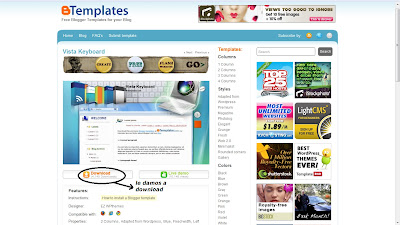































0 comentarios:
Publicar un comentario